在日常生活中,我们经常会使用手机来进行各种操作和沟通,而手机的桌面壁纸也是我们经常会更换的内容之一。对于使用OPPO手机的用户来说,如何单独设置桌面壁纸可能是个常见的问题。幸运的是OPPO手机提供了简单易操作的功能,让我们可以方便地更换和设置自己喜欢的桌面壁纸。下面就让我们一起来了解一下OPPO手机如何换桌面壁纸的方法吧!
OPPO手机怎么换桌面壁纸
方法如下:
1.点击桌面【设置】图标,打开设置页面。

2.在设置页面,用手指向上滑动屏幕。找到【桌面与锁屏杂志】,点开。
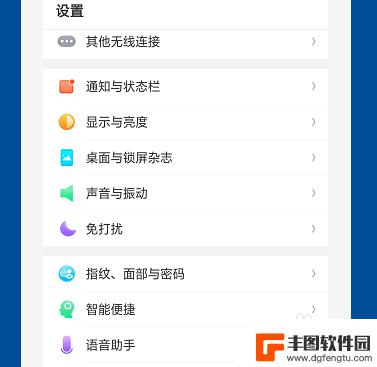
3.看到下方的【设置壁纸】,点开。
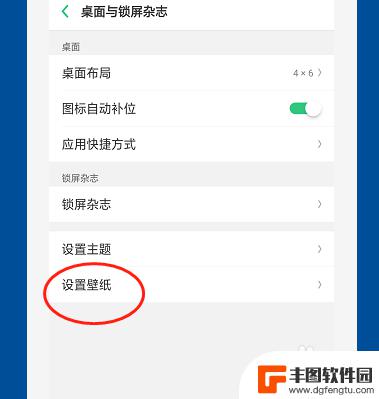
4.在此页面,有两个选项。可以选择系统壁纸,也可以从相册里选。
在这里我们选择点击【壁纸】。
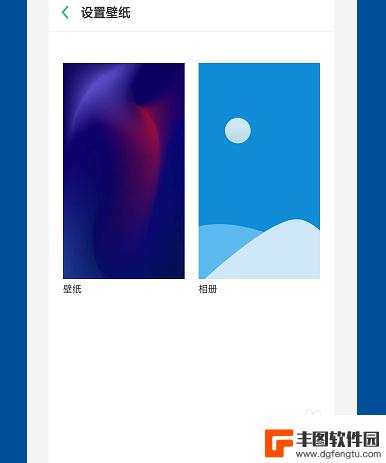
5.可以左右滑动,从里面选择你喜欢的壁纸。
选中后点击【应用】。
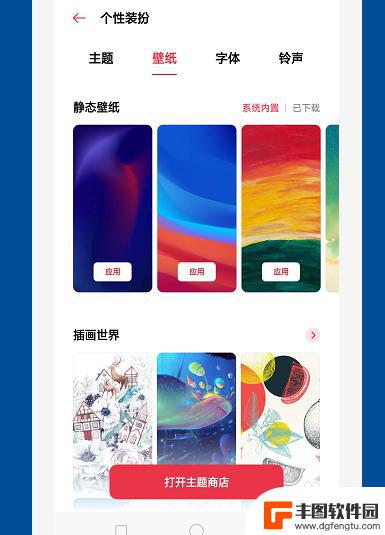
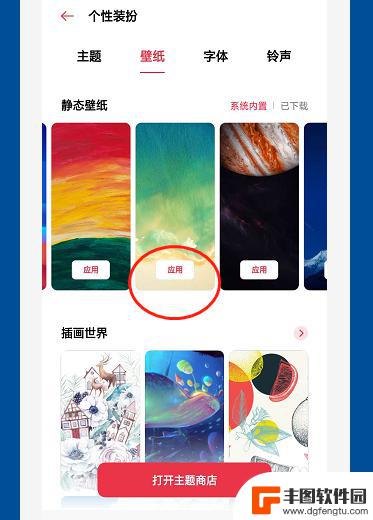
6.点【设为】。
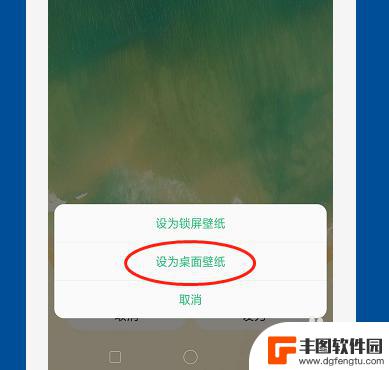
7.点【设为桌面壁纸】。
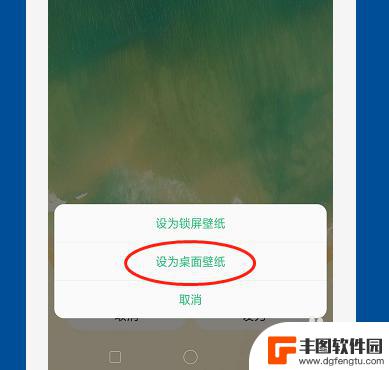
8.返回主屏幕查看。
已经更换为你选取的壁纸了。
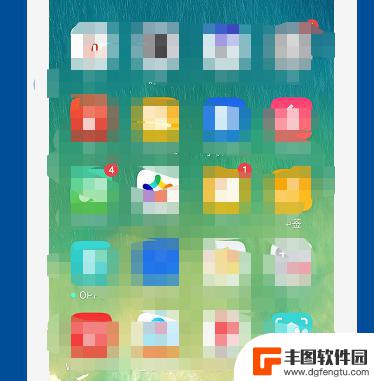
以上就是oppo手机如何单独设置桌面壁纸的全部内容,有需要的用户可以按照以上步骤进行操作,希望对大家有所帮助。
相关教程
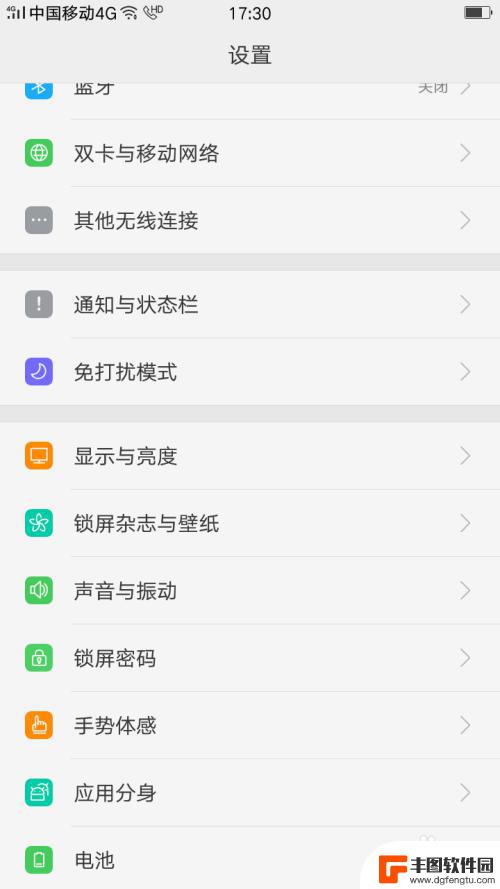
oppo怎么单独设置手机锁屏壁纸 OPPO手机锁屏壁纸怎么更换
OPPO手机的锁屏壁纸可以通过简单的操作来更换,让手机焕然一新,想要单独设置手机的锁屏壁纸,只需进入设置界面,选择壁纸设置,然后点击锁屏壁纸,即可选择喜欢的图片作为锁屏壁纸。这...
2024-06-08 16:39:07
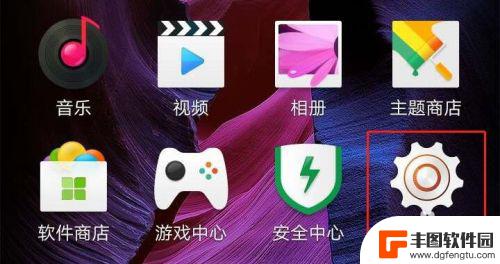
oppo怎么换壁纸 OPPO手机怎么自定义壁纸
在日常使用手机的过程中,换壁纸是让用户感到新鲜和愉悦的一种方式,OPPO手机如何换壁纸呢?其实非常简单,只需进入设置界面,点击壁纸设置,即可选择喜欢的图片作为手机壁纸。而如果想...
2024-07-03 09:19:48
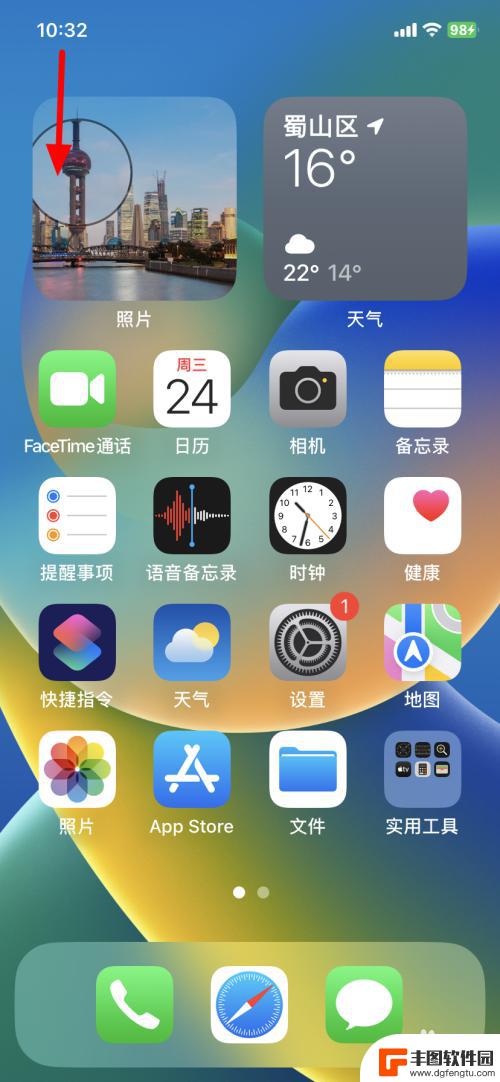
苹果手机桌面怎么更换 苹果手机壁纸快速切换方法
苹果手机的桌面壁纸是手机上最常见的个性化设置之一,更换桌面壁纸可以让手机焕然一新,给人焕然一新的感觉,苹果手机提供了多种方式来更换桌面壁纸,让用户可以根据自己的喜好和心情快速切...
2024-03-09 10:28:42
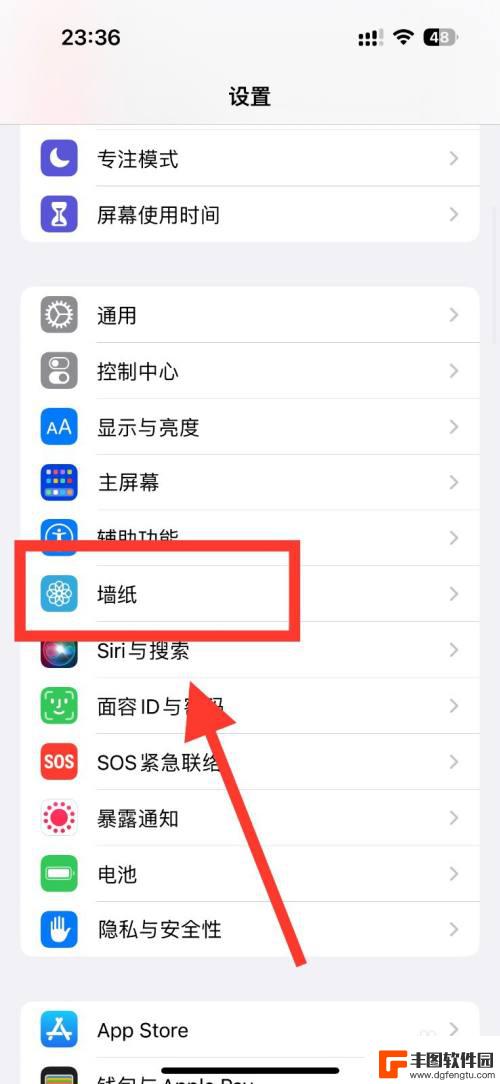
苹果手机桌面壁纸和锁屏壁纸怎么不一样 苹果手机墙纸和屏保设置方法有什么区别
苹果手机桌面壁纸和锁屏壁纸怎么不一样,苹果手机的桌面壁纸和锁屏壁纸在设置方法和功能上有一些区别,桌面壁纸是指手机主屏幕的背景图片,而锁屏壁纸则是手机进入锁屏状态时显示的背景图片...
2023-11-25 08:22:29
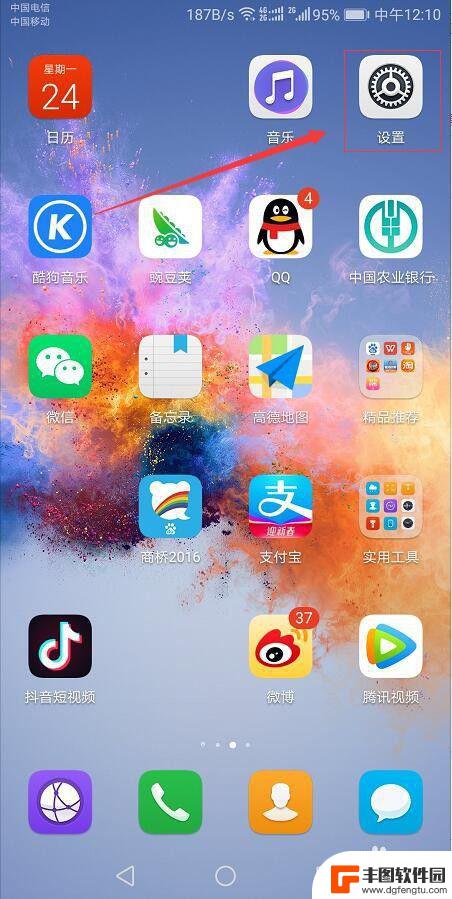
y35手机壁纸怎么设置 华为手机如何设置个性化桌面壁纸
在现代社会手机已经成为我们生活中必不可少的一部分,为了让手机更加个性化,许多人喜欢设置自己喜欢的壁纸作为手机桌面。对于使用华为手机的用户来说,设置个性化桌面壁纸也是一件非常简单...
2024-01-07 15:31:49
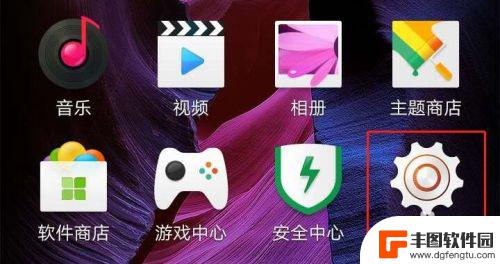
怎么给oppo手机换壁纸 OPPO手机壁纸更换步骤
怎么给oppo手机换壁纸,现代人对于手机壁纸的选择越来越重视,因为一个精美的壁纸可以为我们带来愉悦的视觉享受,尤其是拥有OPPO手机的用户,他们可以通过简单的步骤来更换手机壁纸...
2023-10-16 08:41:36

苹果手机电话怎么设置满屏显示 iPhone来电全屏显示怎么设置
苹果手机作为一款备受欢迎的智能手机,其来电全屏显示功能也备受用户青睐,想要设置苹果手机来电的全屏显示,只需进入手机设置中的电话选项,然后点击来电提醒进行相应设置即可。通过这一简...
2024-11-27 15:22:31

三星山寨手机怎么刷机 山寨手机刷机工具
在当今科技发展迅速的时代,手机已经成为人们生活中不可或缺的重要工具,市面上除了知名品牌的手机外,还存在着许多山寨手机,其中三星山寨手机尤为常见。对于一些用户来说,他们可能希望对...
2024-11-27 14:38:28
小编精选
苹果手机电话怎么设置满屏显示 iPhone来电全屏显示怎么设置
2024-11-27 15:22:31三星山寨手机怎么刷机 山寨手机刷机工具
2024-11-27 14:38:28怎么手机照片做表情 自己制作微信表情包的步骤
2024-11-27 13:32:58手机锁死怎么解开密码 手机屏幕锁住了怎样解锁
2024-11-27 11:17:23如何让手机与蓝牙耳机对接 手机无法连接蓝牙耳机怎么办
2024-11-27 10:28:54苹果手机怎么关闭听筒黑屏 苹果手机听筒遮住后出现黑屏怎么办
2024-11-27 09:29:48vivo手机如何更改字体大小 vivo手机系统字体大小修改步骤
2024-11-26 16:32:51手机上如何设置显示温度 手机屏幕如何显示天气和时间
2024-11-26 14:35:15手机流量为什么不能用 手机流量突然无法上网怎么办
2024-11-26 13:17:58手机屏幕白边如何去除黑边 华为手机屏幕上方显示黑色条纹怎么处理
2024-11-26 12:20:15热门应用